1Introducción del producto:
El convertidor de mando con cable + Bluetooth para Switch es un convertidor que puede conectar mandos con cable y Bluetooth inalámbricos de terceros a la consola de juegos Switch; está especialmente diseñado para la consola de juegos Switch y puede conectarse a mandos originales y de terceros con cable e inalámbricos Bluetooth como Switch, PS3, PS4, X-BOX360, X-BOXONEX, X-BOXONES, (PC) X-INPUT, WII U-PRO, etc.; es fácil de montar y tiene una apariencia única, ligera y exquisita. Es un imprescindible para los jugadores de Switch.
- 1. Introducción del producto
Este producto se puede usar para el control alámbrico e inalámbrico para el original de fiesta y el de terceros para la consola Nintendo Switch, como el control Nintendo Switch Pro, control PS3, control PS4, control Xbox 360, Xbox One X/S, PC (modo X-INPUT), Wii U/Pro, etc., es fácil de ensamblar y ligero, un imprescindible para los jugadores de Nintendo Switch.
2, Ilustración del producto:
2. Diagrama del producto
Botón de sincronización Bluetooth Cable USB
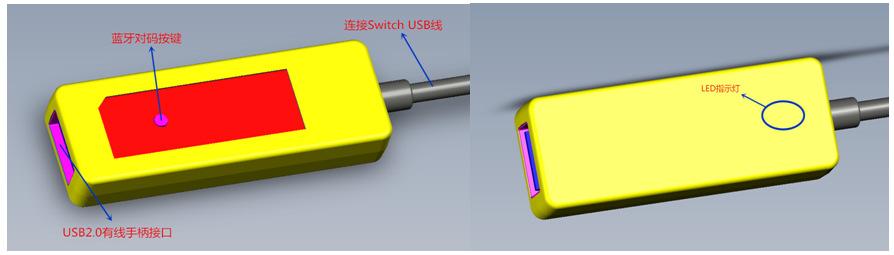
Puerto de controlador con cable USB 2.0
3,Características:
3.1. Soporte para dispositivos cableados: PS3, PS4, X-BOX360, controles originales y la mayoría de terceros autorizados, (PC) control X-INPUT;
3.2. Dispositivos Bluetooth compatibles: PS3, PS4, XboxOne (S)/(X), WiiU, Switch Pro Controller, Switch Joy-Con controller;
3.3. Diseñado con un indicador LED de conexión para ayudar a los jugadores a comprender claramente las instrucciones de conexión del mando;
3.4. La carcasa exterior está diseñada con material transparente negro, y la luz LED es oscura y transparente, lo que la hace más hermosa y de alta gama;
3.5. El diseño de apariencia es pequeño y exquisito, lo cual es más conveniente para que los jugadores lo lleven;
3.6. Está diseñado con un sistema de actualización en línea función de interruptor Turbo. Si el sistema no coincide con la consola de juegos o el controlador originales después de la actualización, puede optar por actualizar el sistema de este producto;
3. Características del producto
3.1 Admite los dispositivos cableados para el original y la mayoría de terceros, como PS3, PS4, Xbox 360, Xbox One X, PC (modo X-INPUT).
3.2 Soporta los dispositivos Bluetooth, como PS3, PS4, Xbox One S, Wii U, Switch Pro controller, Switch Joy Con.
3.3 Muestra el estado de conexión con indicador LED.
3.4 Es negro transparente para la carcasa exterior, y es muy hermoso y de alta calidad mientras está en la oscuridad.
3.5 Es compacto y delicado para que sea más conveniente de llevar.
3.6 Diseñe el interruptor "Turbo", se puede actualizar cuando se actualice la consola o el control original.
4,Instrucciones de uso:
4.1. Usar un control alámbrico: Conecte el control al puerto USB del convertidor mediante un cable USB.
4.2. Usar el control inalámbrico: 1. Presione primero el botón de búsqueda de Bluetooth en el control inalámbrico, y el control entrará en el estado de búsqueda de conexión Bluetooth; 2. Presione el botón de emparejamiento de este producto, la luz LED parpadeará rápidamente para entrar en el estado de búsqueda y emparejamiento de conexión Bluetooth. Después de unos 10-40 segundos, el control Bluetooth se conectará automáticamente, la luz LED se volverá fija y el control podrá usarse normalmente.
4.3. Luz indicadora LED: Cuando la luz LED parpadea lentamente, significa que el control inalámbrico no está conectado o la conexión se ha interrumpido; cuando la luz LED parpadea rápidamente, significa que se está buscando el control inalámbrico y ha entrado en estado de emparejamiento; cuando la luz LED está siempre encendida, significa que el control inalámbrico Bluetooth está conectado o que un control Bluetooth se ha conectado correctamente.
4. Guía
4.1 Mientras usa el control con cable, conéctelo con el cable USB para conectarse con este producto.
4.2 Mientras usa el control inalámbrico, presione su botón de sincronización, luego presione el botón de sincronización de este producto, el indicador LED parpadeará rápidamente, se conectará automáticamente en 10-40 segundos, el indicador LED permanecerá encendido, entonces el control podrá funcionar.
4.3 Para el indicador LED, parpadeará lentamente mientras este producto no se conecta con el control inalámbrico y se desconecta. Parpadeará rápidamente mientras está en la etapa de emparejamiento. Permanecerá encendido mientras esté conectado con el control inalámbrico Bluetooth o conectado con éxito.
5, Referencia de conexión Bluetooth:
5. Referencia de conexión Bluetooth
5.1. Control original de PS3: primero conéctelo al convertidor con un cable USB, luego desenchufe el cable USB, y el control original de PS3 se volverá a conectar automáticamente al convertidor.
5.1 Al conectarse con el control original de PS3, conéctelo a este producto con el cable USB, luego retire el cable USB, se puede conectar con él automáticamente.
5.2. Control original de PS4: Método 1: Primero conéctese al convertidor con un cable USB, luego desenchufe el cable USB y presione el botón PS, el control original de PS4 se conectará automáticamente al convertidor. Método 2: Mantenga presionados los botones SHARE+PS en el control original de PS4 al mismo tiempo, la luz indicadora del control parpadea en blanco rápidamente para entrar en el estado de emparejamiento Bluetooth; luego presione el botón de emparejamiento Bluetooth en el convertidor, la luz indicadora LED parpadea rápidamente para entrar en el estado de emparejamiento Bluetooth; después de unos 10-40 segundos, la luz indicadora del convertidor permanece encendida y la conexión es exitosa.
5.2 Al conectarse con el control original de PS4, podemos usar dos formas de conectarnos con este producto. La primera forma es casi la misma que con el control original de PS3, conéctelo a este producto con el cable USB, luego retire el cable USB y presione el botón PS, se puede conectar con él automáticamente. La segunda forma es presionar sus botones “SHARE” y “PS” juntos, su indicador blanco parpadeará rápidamente entrando en estado de emparejamiento, luego presione el botón de sincronización de este producto, el indicador LED parpadeará rápidamente también, se emparejará exitosamente cuando el indicador de este producto permanezca encendido en 10-40 segundos.
5.3. Control original de Xbox One S: primero presione el botón XBOX para activar el control, la luz LED del control parpadea lentamente, presione y mantenga presionado el botón de emparejamiento en el control, la luz LED parpadea rápidamente para entrar en el modo de emparejamiento Bluetooth; luego presione el botón de emparejamiento Bluetooth en el convertidor, la luz indicadora LED parpadea rápidamente para entrar en el estado de emparejamiento Bluetooth; después de unos 10-40 segundos, la luz indicadora del convertidor permanece encendida y la conexión es exitosa.
5.3 Mientras se conecta con el control original de Xbox One S, presione el botón Xbox para encenderlo, su indicador LED parpadeará lentamente, presione su botón de sincronización, su indicador LED parpadeará rápidamente, luego presione el botón de sincronización en este producto, su indicador LED parpadeará rápidamente entrando en modo de emparejamiento, su indicador LED permanecerá encendido y se emparejará exitosamente en 10-40 segundos.
5.4. Control original de WiiU: Mantenga presionado el botón de emparejamiento Bluetooth en el control, la luz LED de canal parpadea rápidamente para entrar en el estado de emparejamiento Bluetooth; luego presione el botón de emparejamiento Bluetooth en el convertidor, la luz indicadora LED parpadea rápidamente para entrar en el estado de emparejamiento Bluetooth; después de unos 10-40 segundos, la luz indicadora del convertidor permanece encendida y la conexión es exitosa.
5.4 Mientras se conecta con el control original de Wii U, presione su botón de sincronización, y el indicador LED parpadeará rápidamente entrando en el estado de emparejamiento, luego presione el botón de sincronización en este producto, entrará en el estado de emparejamiento, y se emparejará exitosamente cuando el indicador de este producto permanezca encendido durante 10-40 segundos.
5.5. Controles Switch Pro y mangos Joy-Con: El método de emparejamiento es el mismo que el de la consola.
5.5 Al conectarse con el control Switch Pro y el control Joy-Con, la misma forma de emparejamiento con la consola.
6、Condiciones ambientales:Condiciones Ambientales
número de serie | proyecto | Indicadores técnicos | unidad | Observación |
1 | Temperatura de funcionamiento | -20~45 | °C |
|
2 | Temperatura de almacenamiento | -40~70 | °C |
|
3 | Temperatura relativa |
|
|
|
4 | Método de disipación de calor | Refrigeración por aire natural |
|
|
Secuencia | Artículo | Índice Técnico | Unidad | Observaciones |
1 | Temperatura de trabajo | -20~45 | °C |
|
2 | Temperatura de almacenamiento | -40~70 | °C |
|
3 | temperatura relativa |
|
|
|
4 | Forma de enfriamiento | Refrigeración por aire natural |
|
|
7、USBRequisitos de Entrada de Energía Características EléctricasParámetro técnico en entrada de alimentación USB
1 | Características de entrada de alimentación USB | |||
número de serie | proyecto | Parámetros técnicos | unidad | Observación |
7.1 | Tensión de entrada nominal de la fuente de alimentación USB
| 5 VCC | Vdc |
|
7.2 | Rango de voltaje de entrada permisible
| 4.8-5.5 | Vdc |
|
7.3 | Corriente de entrada nominal
| 500 | mamá |
|
|
|
|
|
|
1 | Parámetro para entrada de alimentación USB | |||
Secuencia | Artículo | Parámetro técnico | Unidad | Observaciones |
7.1 | Voltaje de entrada nominal de la alimentación USB | 5 VCC | Vdc |
|
7.2 | Rango de voltaje de entrada limitado | 4.8-5.5 | Vdc |
|
7.3 | Corriente de entrada nominal | 500 | mamá |
|
|
|
|
|
|
8,Precauciones:
8.1. Cuando este producto no esté en uso, el enchufe USB debe desconectarse.
8.2. Este producto no puede usarse ni almacenarse en un ambiente húmedo.
8.3. Al usar o almacenar este producto, trate de evitar el polvo y la presión excesiva para no afectar su vida útil.
8.4. Si este producto se empapa en agua, se daña o se rompe debido a un uso inadecuado, o tiene problemas de rendimiento eléctrico, deje de usarlo.
8.5. No utilice equipos de calentamiento externos como hornos microondas para secarlo.
8.6. Si hay algún daño, envíelo al departamento de mantenimiento a tiempo y no lo desmonte usted mismo.
8.7. No permita que los niños jueguen con este producto.
8. Atención
8.1 Retire el enchufe USB cuando no lo esté usando.
8.2 No lo use ni lo almacene en un ambiente húmedo.
8.3 Evite usarlo o almacenarlo en el polvo y a gran presión para que no pierda su vida útil.
8.4 Deje de usarlo mientras tenga problemas eléctricos debido a inmersión, golpes o caídas.
8.5 No use el horno de microondas para secarlo.
8.6 Llévelo al departamento de reparación, no lo ensamble usted mismo cuando esté dañado.
8.7 No permita que los niños jueguen con él.














